beyond compare怎麼用設定對比
beyond compare是一款功能強大的文件比較工具,也叫bcompare,相信很多朋友電腦用久了,裡面文件就有許多重複的文件,幾百萬個文件的重複率必然很高,這些重複的文件正是造成電腦運作緩慢的罪魁禍首,因此beyond compare可以很好的幫助大家將這些重複的文件進行對比篩選,但是很多朋友可能還不知道怎麼設置對比文件,下面和小編一起看一看吧!
beyond compare怎麼用設定對比
在做2個資料夾的內容比較的時候,發現只對比檔案時間,還有資料夾的大小不同,但是不會對比檔案內容。那麼要如何讓自動對比2個資料夾下面的文件內容呢?一、比較文件內容:
如下圖,開啟資料夾時,沒有自動比較文件內容,需要比較資料夾下方的檔案內容,要再點選藍色框的按鈕,還要選擇一個資料夾才能對比文字內容;
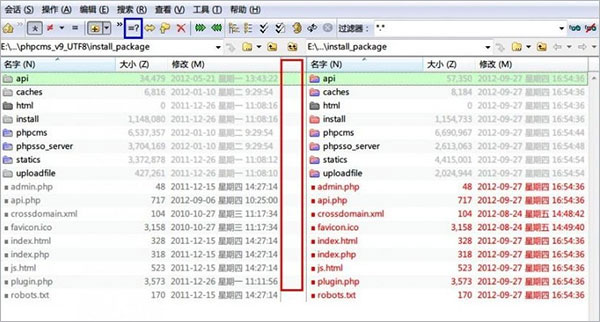
1、打開軟體,選擇左邊的“資料夾比較”,在右邊的介面點擊“編輯預設”按鈕,從而來改變資料夾比較時的默認設定;
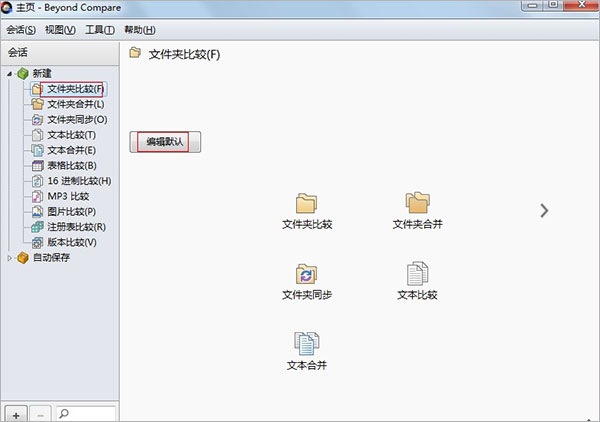
2、在開啟的資料夾比較設定對話框,在比較下勾選“比較內容”,在此目錄下選擇“二進位比較”,如下圖所示;
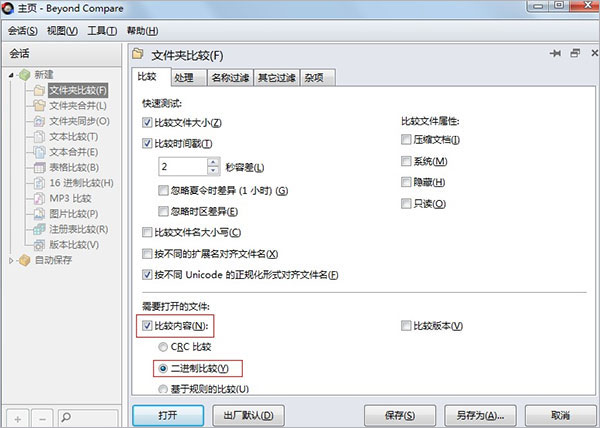
3、設定完成後點選「儲存」按鈕,完成資料夾比較預設設定。然後在資料夾比較會話下開啟需要比較的資料夾,就會自動比較資料夾下的檔案內容,如下圖所示,在中間就會顯示檔案差異。
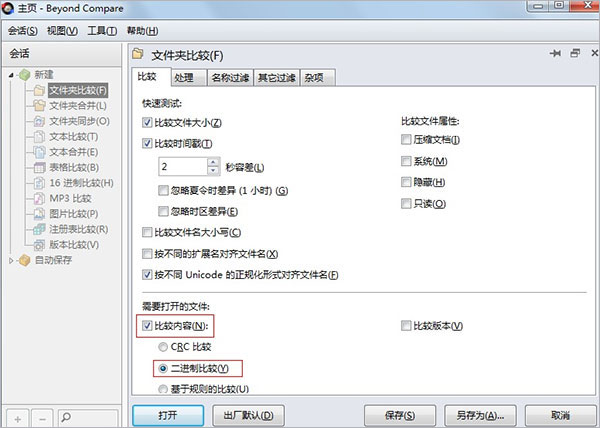
二、怎麼比較表格
1、打開軟體,然後點擊主介面右側的箭頭,在右側的介面找到“表格比較”,並點擊開啟;
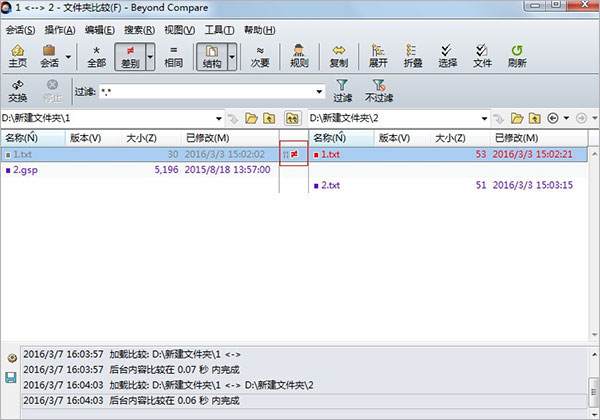
方法一、在輸入框直接輸入檔名,然後直接尋找並開啟表格檔案。
方法二、按一下「瀏覽檔案」按鈕,然後開啟系統資料夾選擇需要比較的表格檔案。
可依自己的使用習慣選擇以上方法。
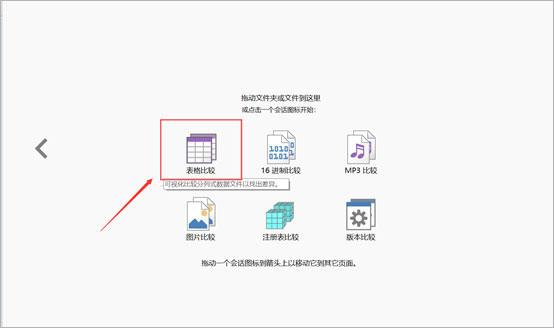
2、對比結果中存在差異點的所在行都被顯眼的紅色標出,能非常清楚明了的對比出兩者的差異,在左下角還可以找到差異行的數量,以了解兩個表格的整體差異
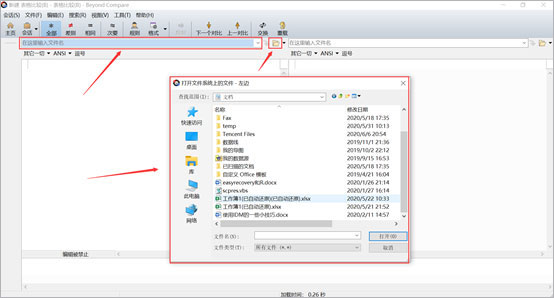
3、若是兩個excel表格檔案存在的差異點太多或不能在同一個介面顯示,就可以選擇只顯示差異點所在行,只需要點擊左上角的「差別」按鈕就可以了。
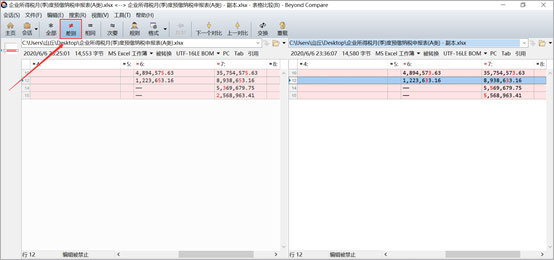
4、通常情況下,我們比較excel表格中的差異點以後如需修改其中一個表格的內容,可以對照差異點直接修改,非常方便。
但絕大多數情況下軟體會禁止表格編輯。我們需要設定允許編輯,首先點擊“規則”,接著選擇“規範”,然後取消勾選“禁止編輯”,最後點擊一下“確定”,我們就可以直接在Beyond Compare中修改表格內容了。
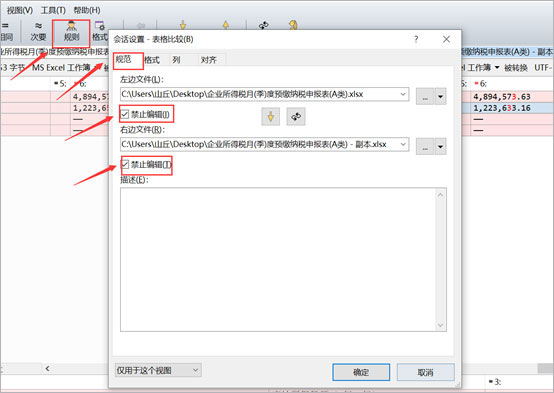
以上是beyond compare怎麼用設定對比的詳細內容。更多資訊請關注PHP中文網其他相關文章!

熱AI工具

Undresser.AI Undress
人工智慧驅動的應用程序,用於創建逼真的裸體照片

AI Clothes Remover
用於從照片中去除衣服的線上人工智慧工具。

Undress AI Tool
免費脫衣圖片

Clothoff.io
AI脫衣器

Video Face Swap
使用我們完全免費的人工智慧換臉工具,輕鬆在任何影片中換臉!

熱門文章

熱工具

記事本++7.3.1
好用且免費的程式碼編輯器

SublimeText3漢化版
中文版,非常好用

禪工作室 13.0.1
強大的PHP整合開發環境

Dreamweaver CS6
視覺化網頁開發工具

SublimeText3 Mac版
神級程式碼編輯軟體(SublimeText3)
 為什麼Google地圖上滿是廣告?
Apr 09, 2025 am 12:18 AM
為什麼Google地圖上滿是廣告?
Apr 09, 2025 am 12:18 AM
GoogleMaps充滿廣告的原因是其商業模式需要通過廣告來覆蓋運營成本。 1)Google通過在-maps中嵌入多種形式的廣告來維持免費服務。 2)用戶可以通過識別帶有“贊助”或“廣告”標籤的結果來管理廣告。 3)提升使用體驗的技巧包括使用離線地圖和“探索”功能。
 特朗普剛剛推遲了Tiktok禁令(再次)
Apr 11, 2025 am 10:48 AM
特朗普剛剛推遲了Tiktok禁令(再次)
Apr 11, 2025 am 10:48 AM
蒂克托克(Tiktok)的美國禁令再次被推遲,這次直到6月18日。 特朗普總統宣布了《真理社會》一項新的行政命令,將截止日期延長了75天,這使更多時間讓野蠻人找到美國買家。這標誌著P的第二個延遲
 您可以得到報酬以拍攝Google Maps的照片嗎?
Apr 10, 2025 am 09:36 AM
您可以得到報酬以拍攝Google Maps的照片嗎?
Apr 10, 2025 am 09:36 AM
可以為GoogleMaps拍攝照片賺錢。通過加入GoogleMaps本地嚮導計劃,上傳高質量照片和評論積累積分,這些積分可兌換成GooglePlay積分和其他獎勵。
 Zelle的四個最佳替代品
Apr 05, 2025 am 10:29 AM
Zelle的四個最佳替代品
Apr 05, 2025 am 10:29 AM
Zelle的獨立應用程序已經消失了,但其點對點支付功能都存在於許多銀行應用程序中。 檢查您的銀行是否使用其搜索工具支持Zelle;超過2200家銀行已經整合了它。 如果沒有,請考慮這些頂部Zelle A
 如何在Google Maps上賺錢?
Apr 02, 2025 pm 04:13 PM
如何在Google Maps上賺錢?
Apr 02, 2025 pm 04:13 PM
通過GoogleMaps賺錢的主要途徑有:1.廣告收入:通過GoogleAds平台投放廣告,吸引用戶流量。 2.API使用費:開發基於GoogleMapsAPI的應用,向用戶收取費用。 3.位置數據銷售:收集和分析位置數據,銷售給第三方。通過優化廣告、API調用和數據分析,可以最大化收入。
 Google Maps驅動程序獲得什麼報酬?
Apr 08, 2025 am 12:14 AM
Google Maps驅動程序獲得什麼報酬?
Apr 08, 2025 am 12:14 AM
Google地圖司機的收入包括基礎工資和按公里計算的獎金。他們的薪資結構基於合同製,基礎工資每月約3000美元,每公里獎金0.1美元,夜間駕駛可獲得額外獎金。
 您可以在Google Maps上做廣告嗎?
Apr 05, 2025 am 12:10 AM
您可以在Google Maps上做廣告嗎?
Apr 05, 2025 am 12:10 AM
GoogleMaps支持廣告投放。 1)通過GoogleAds創建本地廣告,2)設置廣告活動,選擇“本地”類型,3)優化廣告文案和出價策略,4)利用廣告擴展和智能出價提升效果,5)定期監控和調整廣告策略以提高本地客戶吸引力。
 Google Maps的傢伙得到了多少?
Apr 06, 2025 am 12:03 AM
Google Maps的傢伙得到了多少?
Apr 06, 2025 am 12:03 AM
GoogleMapsGuy的平均年薪在50,000到70,000美元之間。他們的工作包括駕駛或徒步拍攝街景圖像,並上傳到Google服務器,薪資會因地區、經驗和職責而異。






